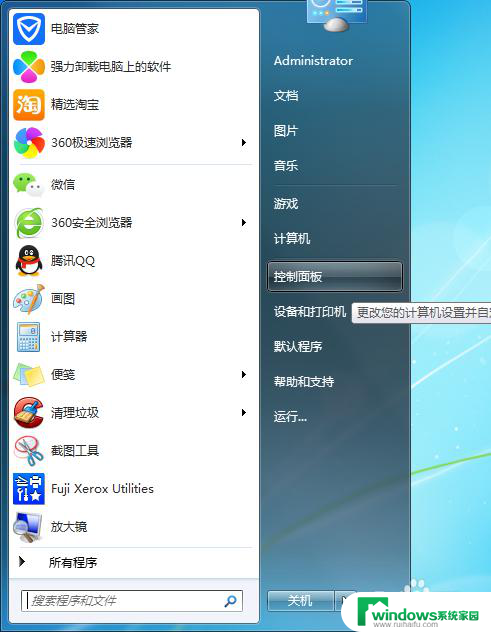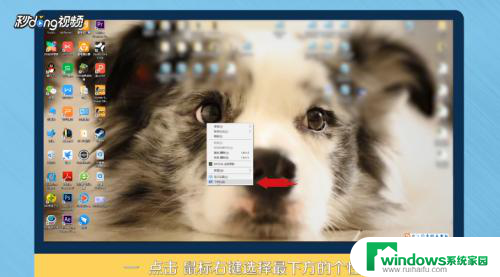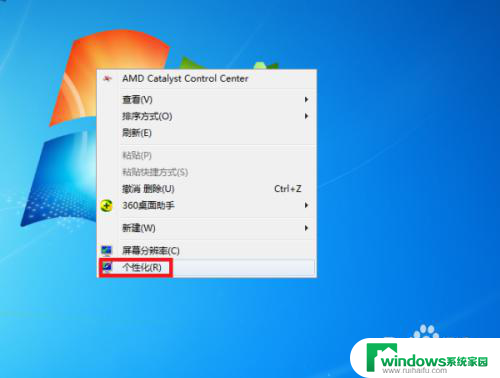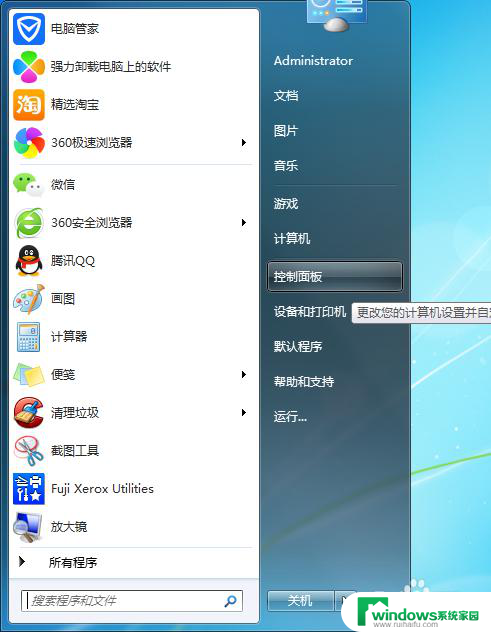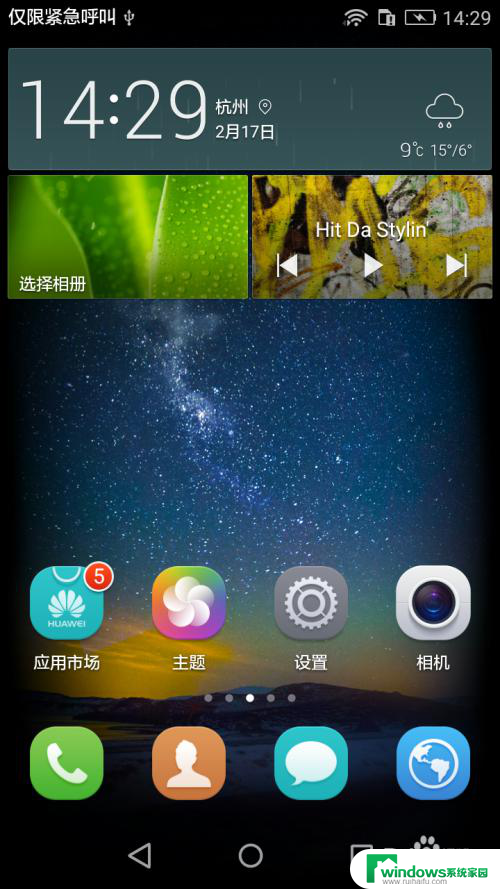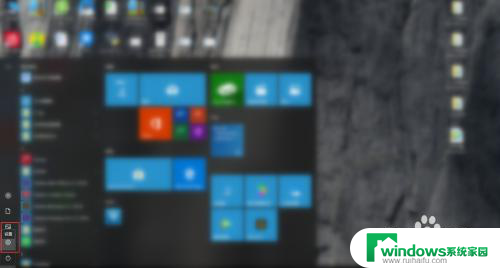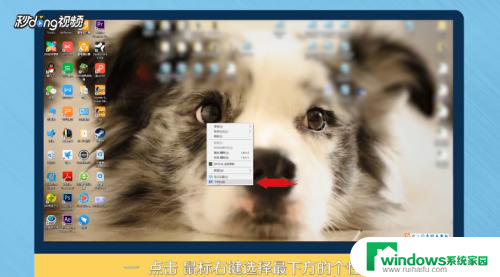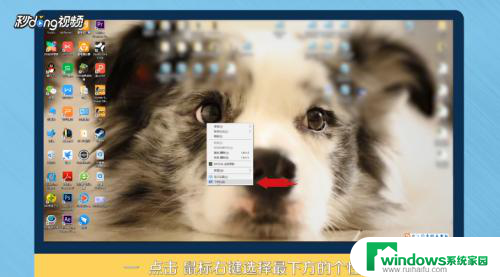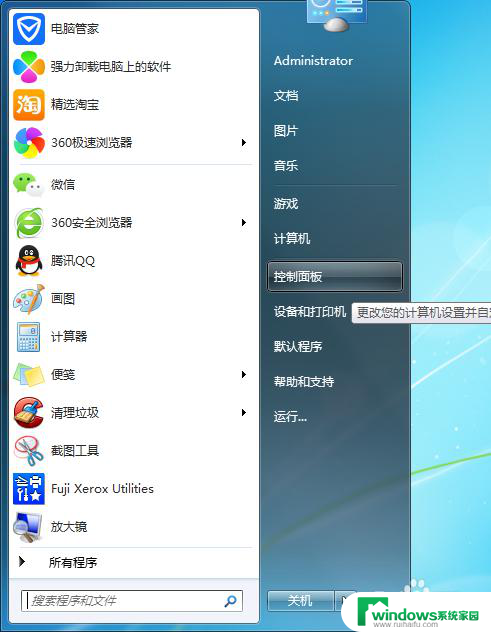win8怎么换桌面壁纸 win8如何自定义桌面壁纸
更新时间:2023-09-20 09:56:20作者:xiaoliu
win8怎么换桌面壁纸,在如今的科技发展中,Win8操作系统已经成为许多电脑用户的首选,在日常使用中我们可能会厌倦于桌面背景的单一和重复,渴望能够个性化定制自己喜欢的壁纸。让我们来探索一下Win8操作系统中如何轻松地更换和自定义桌面壁纸吧!通过简单的操作,我们可以给自己的电脑注入新的活力和个性,让工作和娱乐更加愉悦。无论是追求美观还是展示个人风格,Win8为我们提供了丰富的选择和自定义的空间。让我们一起享受换装电脑桌面壁纸的乐趣吧!
步骤如下:
1.在桌面单击右键,在出现的菜单中选择“个性化”,如图。
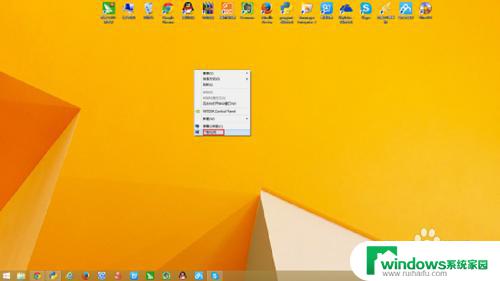
2.在弹出的界面的最下方选择“桌面背景”,如图。
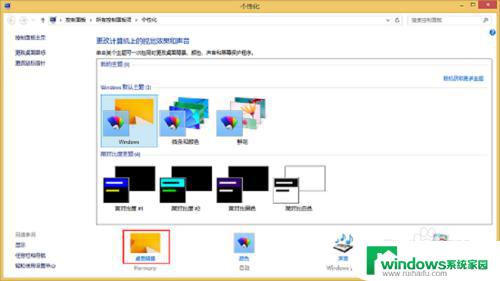
3.然后在“浏览”中选择你想要的桌面图片所在的文件夹,也可以选择图片的放置方式。保存更改,如图。
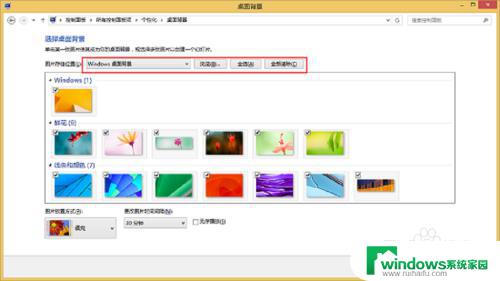
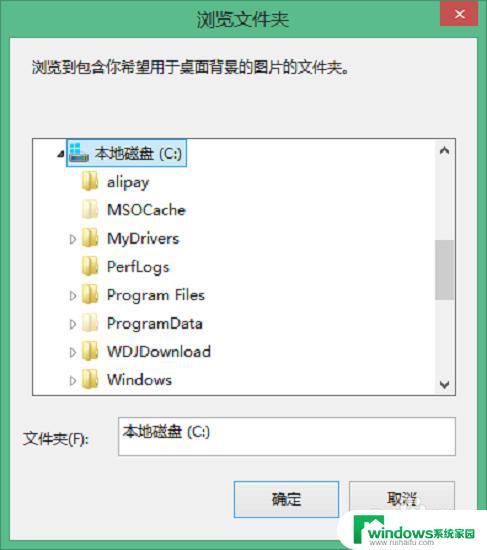
4.此外,你还可以在“颜色”中为你的窗口边框和任务栏选择自己喜欢的颜色。
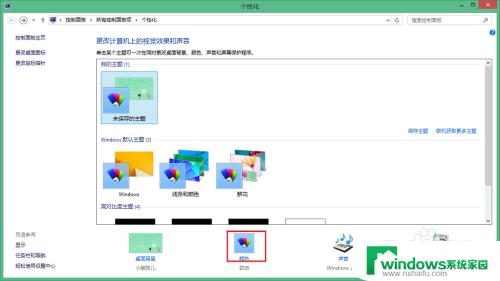
5.选择自己喜欢的颜色,或者自己调配自己喜欢的颜色。然后点击“保存修改”。
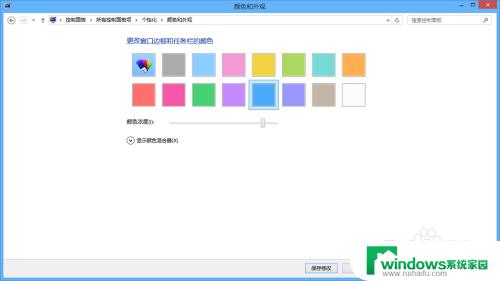
6.最后效果如图。

以上就是Win8如何更换桌面壁纸的全部内容,如果你也遇到同样的情况,可以参照本文提供的方法进行处理,希望这篇文章能对你有所帮助。